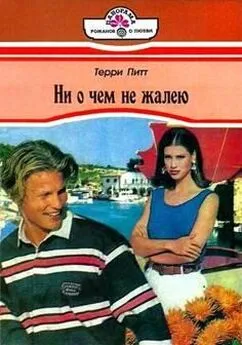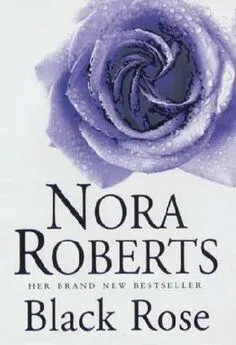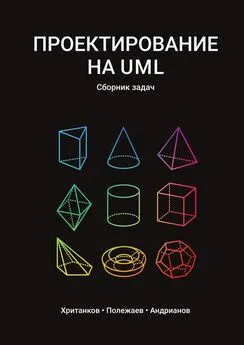Терри Кватрани - Rational Rose 2000 и UML Визуальное моделирование
- Название:Rational Rose 2000 и UML Визуальное моделирование
- Автор:
- Жанр:
- Издательство:неизвестно
- Год:неизвестен
- ISBN:нет данных
- Рейтинг:
- Избранное:Добавить в избранное
-
Отзывы:
-
Ваша оценка:
Терри Кватрани - Rational Rose 2000 и UML Визуальное моделирование краткое содержание
Книга «Rational Rose 2000 и UML. Визуальное моделирование» является исчерпывающим руководством по использованию инструмента (Rational Rose 2000), процесса (Rational Unified Process) и языка (UML) для визуального представления, определения, описания и создания программной системы. Здесь изложены основы процесса разработки и дано четкое объяснение каждого этапа и элемента. Автор следует упрощенному варианту методологии Rational Unified Process и описывает процесс разработки от задумки до системного анализа и проектирования. На простом практическом примере, проходящемчерез всю книгу, наглядно демонстрируются итеративный процесс разработки, средства языка UML и возможности среды моделирования Rational Rose. В приложениях рассматриваются вопросы генерации кода и возвратного проектирования в программе Rational Rose 2000 для языков C++, Visual C++ и Visual Basic.
В книге также обсуждаются следующие темы:
— создание функций;
— поиск объектов и классов;
— стереотипы и пакеты в языке UML;
— сценарии и диаграммы взаимодействий;
— способы взаимодействия объектов;
— ассоциативные и агрегационные отношения;
— поведение и структура классов;
— наследование и отношения суперкласс/подкласс;
— поведение объектов и диаграммы переходов и состояний;
— проверка целостности модели;
— определение, представление и описание системной архитектуры;
— итерационный процесс планирования.
Rational Rose 2000 и UML Визуальное моделирование - читать онлайн бесплатно ознакомительный отрывок
Интервал:
Закладка:
При указании параметров экспорта определяются элементы, которые должны быть смоделированы и отображены в экспортируемом файле. Например, класс может быть смоделирован и отображен, комментарии — добавлены, ассоциативные связи — смоделированы и отображены, отношения зависимости — смоделированы. Если элемент смоделирован и отображен, он будет виден в созданной или обновленной модели Rational Rose. Если элемент смоделирован, он может быть отображен средствами программы Rational Rose после создания или обновления модели.
В анализаторе сода С++ имеется несколько готовых наборов параметров экспорта:
□ Двустороннее проектирование (RoundTrip): параметры экспорта, полезные для отработки проектирования в обе стороны. Создается файл с расширением. red.
□ Первый взгляд (First Look): обобщенный взгляд на модель. Создается файл с расширением. mdl.
□ Детальный анализ (DetailedAnalysis): детальный взгляд на модель. Создается файл с расширением. mdl.
Вы можете использовать готовый набор параметров экспорта, изменить его или создать собственный.
Для экспорта параметров в анализаторе кода С++:
1. Выделите файлы для экспорта в списке файлов.
2. Выберите команду меню Action => Export То Rose(Действие => Экспортировать в Rational Rose).
3. В открывающемся списке Option Set(Набор параметров) выберите нужный набор параметров экспорта.
4. Щелкните по кнопке ОКили Overwrite(Заменить) для экспорта данных в Rational Rose.
Диалоговое окно Export То Rose(Экспорт в Rational Rose) показано на рис. А.14.
 Рис. A. 14. Диалоговое окно Export To Rose
Рис. A. 14. Диалоговое окно Export To Rose
Этап 7. Обновление модели в Rational Rose
После создания анализатором файла. red он используется для обновления модели в Rational Rose. При этом в программе элементы модели заменяются элементами, полученными из исходного кода, а также добавляются новые элементы, не включенные ранее в модель.
Чтобы обновить модель в Rational Rose:
1. Откройте модель, которая будет обновляться.
2. Выберите команду меню File => Update(Файл => Обновление).
3. Найдите и выделите файл. red.
4. Щелкните по кнопке ОК,чтобы закрыть диалоговое окно Update Model From(Обновить модель из).
Приложение В. Генерация кода и возвратное проектирование
для Visual С++ и Visual Basic
Данное приложение представляет собой подробное руководство по генерации кода для языков Visual С++ и Visual Basic и возвратному проектированию.
Этапы генерации кода
1. Назначение языка Visual С++ или Visual Basic компонентам.
2. Связывание классов с компонентами.
3. Установка параметров генерации кода с помощью программы Model Assistant Tool.
4. Выбор компонентов и генерация кода с помощью мастера Code Update Tool.
5. Оценка ошибок при генерации кода.
Этапы возвратного проектирования
1. Возвратное проектирование по коду Visual С++ или Visual Basic с помощью мастера Model Update Tool.
2. Оценка ошибок.
Этап 1. Назначение языка Visual С++ или Visual Basic компонентам
Компонентам необходимо назначить язык, который устанавливается для всех связанных с компонентом классов.
Последовательность назначения языка компоненту в программе Rational Rose:
1. Щелкните правой кнопкой мыши по компоненту в списке браузера или по диаграмме.
2. В появившемся контекстно-зависимом меню выберите команду Open Specification (Открыть параметры).
3. В открывающемся списке Language(Язык) выберите нужный язык.
4. Щелкните по кнопке ОК,чтобы закрыть диалоговое окно настройки параметров компонента.
Диалоговое окно настройки параметров компонента для класса параметры курса преподавателя (ProfessorCourseOptions) показано на рис. В.1.
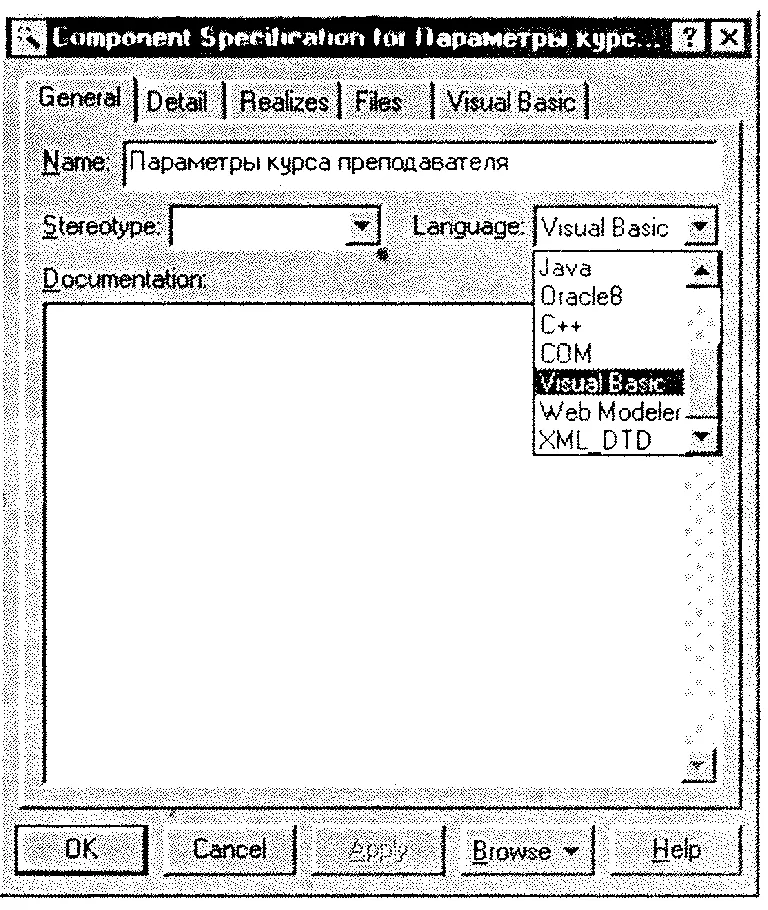 Рис. В.1. Параметры компонента
Рис. В.1. Параметры компонента
Этап 2. Связывание классов с компонентами
После создания компонентов устанавливается связь классов с компонентами. Компоненты представляют проект на Visual С++ или Visual Basic.
Для связывания классов с компонентами в программе Rational Rose:
1. Щелкните правой кнопкой мыши по компоненту в списке браузера или по диаграмме компонентов.
2. В появившемся контекстно-зависимом меню выберите команду Open Specification.
3. Выберите вкладку Realize(Реализация).
4. Щелкните правой кнопкой мыши по классу, который требуется связать с компонентом, в списке классов.
5. В появившемся контекстно-зависимом меню выберите команду Assign(Присвоить).
6. Аналогичным образом свяжите с компонентом другие классы.
Параметры компонента для класса параметры курса преподавателя показаны на рис. В.2.
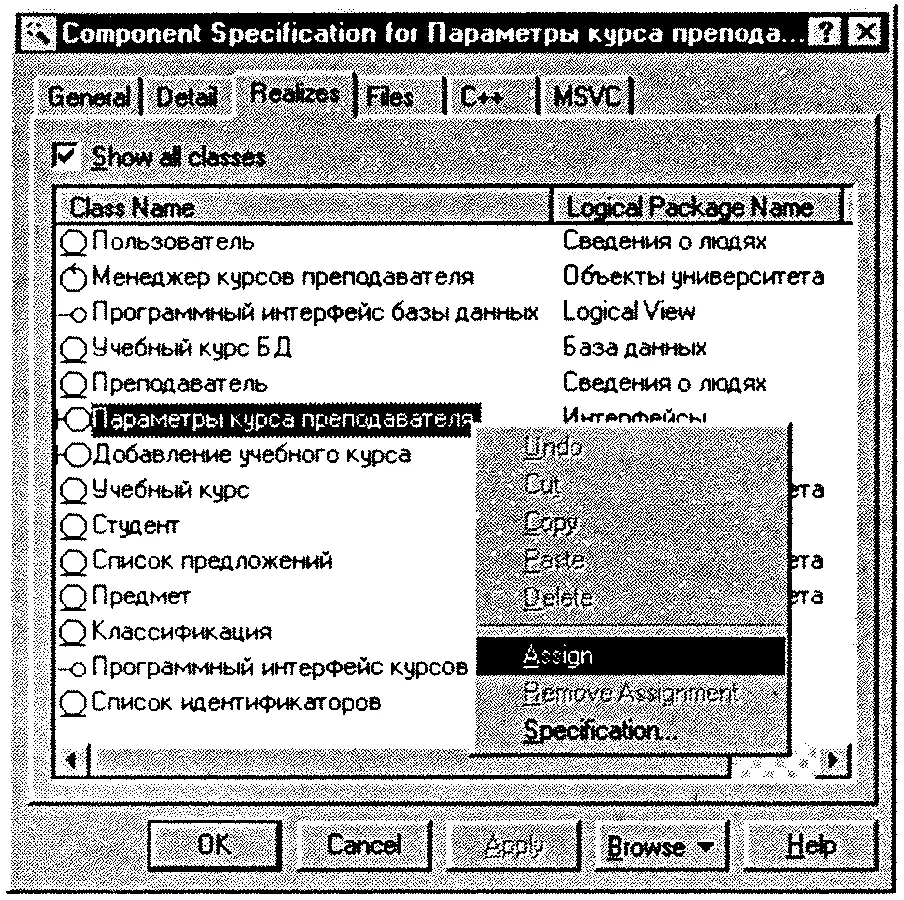
Рис. В.2. Вкладка Realize диалогового окна настройки параметров компонента
Этап 3. Установка параметров генерации кода с помощью программы Model Assistant Tool
Инструмент Model Assistant Tool отображает элементы моделирования из программы Rational Rose на конструкции языков Visual С++ или Visual Basic. Для языка Visual Basic программа Model Assistant Tool способна создавать и определять константы, операторы, события, типы, перечисления, свойства, методы и параметры методов. Она позволяет создавать процедуры типа Get, Let и Set для свойств класса и ролей ассоциативной связи, а также определенный пользователем класс для наборов и списков. На языке Visual С++ программа Model Assistant Tool может создавать и определять операции для классов, такие как конструкторы, деструкторы и операции доступа для атрибутов и отношений.
В поле Preview (Предварительный просмотр) отображается код, который будет получен для выбранного элемента. Это позволяет увидеть, как повлияют на код настройки параметров генерации.
Программа Model Assistant Tool будет доступна при условии, что:
□ языком, выбранным для модели по умолчанию, является Visual С++ или Visual Basic;
□ класс связан с компонентом Visual С++ или Visual Basic.
Подробную информацию об инструменте Model Assistant Tool можно найти в файлах справки программы Rational Rose.
Этапы запуска программы Model Assistant Tool:
1. Щелкните правой кнопкой мыши по нужному классу в списке браузера или по диаграмме классов.
2. В появившемся контекстно-зависимом меню выберите команду ModelAssistant.
Окна программы Model Assistant Tool для класса с назначенным языком Visual Basic и Visual С++ показаны на рис. В.З и В.4.
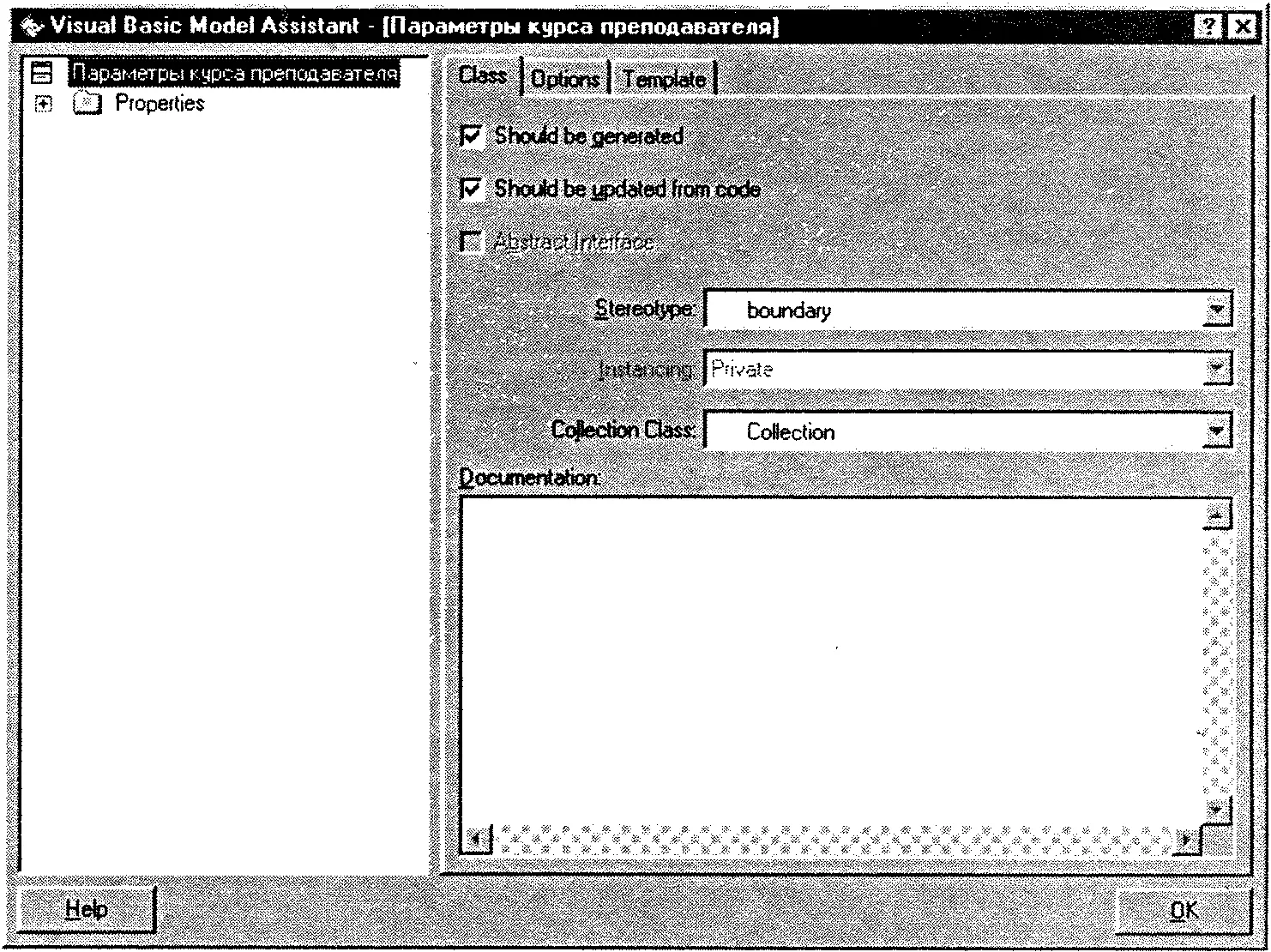
Рис. В.З. Окно программы Model Assistant для языка Visual Basic
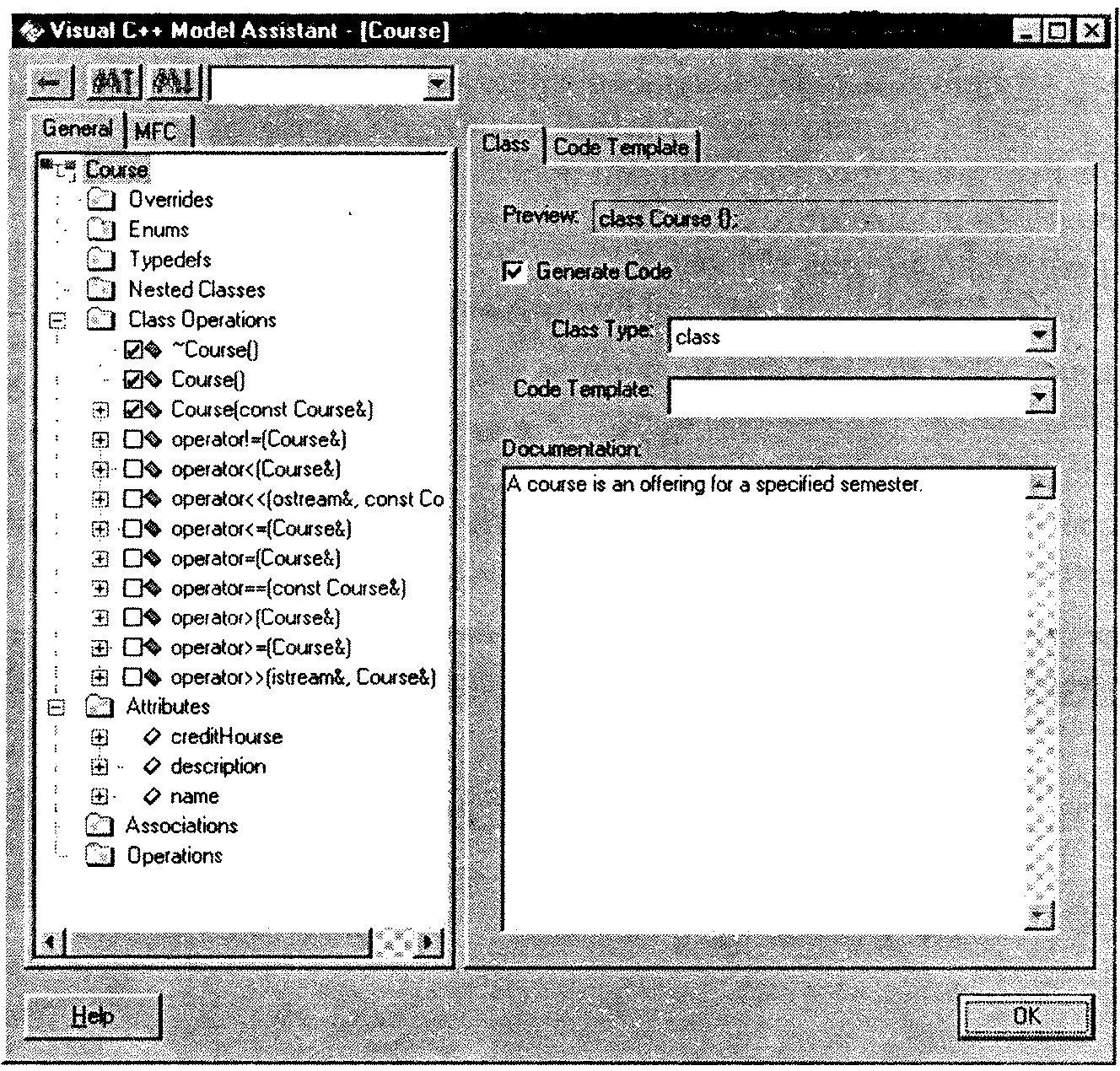
Интервал:
Закладка: